Windows 0x0000FFFF Hata Kodu Nasıl Düzeltilir?
Sadece Windows kullanıcıların değil Xbox kullanıcılarının da karşılaştığı 0x0000FFFF Hata Kodunu bu makalede çözüme ulaştırmaya çalışacağız.
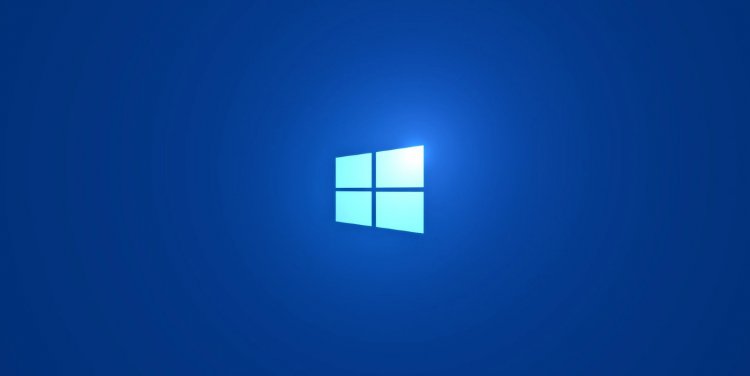
Windows kullanıcılarının herhangi bir işlemde karşılaştıkları 0x0000FFFF Hata Kodu tam olarak neyden kaynaklandığı bilinmese de birkaç sorundan dolayı gerçekleşerek hata kodunu önümüze çıkarabilmekte. Eğer sizde böyle bir hatayla karşılaşıyorsanız aşağıdaki işlemleri gerçekleştirerek sorunun çözümüne ulaşabilirsiniz.
Windows 0x0000FFFF Hata Kodu Nedir?
Karşılaştığımız bu hatanın temel nedeni henüz tam olarak bilinmese de birkaç sorundan dolayı hata koduyla karşılaşabiliriz. Eski veya Bozuk Windows ve Sistem Sürücüleri işletim sisteminizde barındırılıyorsa 0x0000FFFF hata koduyla karşılaşabiliriz. Tabi sadece bundan kaynaklı bir durumda yaşamıyor olabiliriz. Herhangi bir antivirüs programı bilgisayarınızda ki bileşenleri tehdit olarak algılayıp erişim engeli veriyorsa böyle bir hatayla karşılaşabiliriz. Bilgisayar donanım bileşenlerinde herhangi bir arıza veya bozukluk var ise böyle bir sorunla karşılaşmamız olası.
Windows 0x0000FFFF Hata Kodu Nasıl Düzeltilir?
Aşağıda anlatacağımız birkaç işlemleri gerçekleştirerek sorunun çözümüne ulaşabiliriz.
1-) Windows'u Güncelleyin
Windows işletim sisteminizin eski veya hasarlı olması bu gibi çeşitli hataları beraberinde getirebilir. Bunun için Windows işletim sisteminizi güncelleyerek sorunun çözümüne ulaşabiliriz.
- Windows arama ekranına Güncellemeleri kontrol et yazarak enter tuşuna basın.
- Açılan menüde Güncellemeleri kontrol et butonuna basarak son güncellemeleri kontrol edin.
Bu işlemden sonra Windows son güncellemeleri kontrol edecek ve eğer son sürüm güncellemesi varsa gerekli kurulum işlemini gerçekleştirecektir. Kurulum işlemi gerçekleştikten sonra bilgisayarınızı yeniden başlatarak sorunun devam edip etmediğini kontrol edin.
2-) Gereksiz Servisleri Kapatın
Gereksiz çalışan servisler herhangi bir hatayı beraberinde getirerek sorunlar yaratabilir. Bunun için gereksiz servisleri kapatarak bu sorundan kurtulabiliriz.
- Başlat arama ekranına Çalıştır yazıp açın.
- Açılan arama ekranına msconfig yazıp açın.
- Açılan sistem yapılandırması ekranından Servisler menüsünü açın.
- Aşağıda bulunan Tüm Microsoft Hizmetlerini Gizle'yi işaretleyin.
- Sıralanan gereksiz servisleri tespit ederek işareti kaldırın ve uygulayın.
Bu işlemden sonra bilgisayarınızı yeniden başlatarak sorunun devam edip etmediğini kontrol edin.
3-) Antivirüs Sisteminizi Devre Dışı Bırakın
Herhangi bir antivirüs programı dosyaların çalışmasını engelleyerek çeşitli hataları beraberinde getirebilir. Bu yüzden kullandığınız herhangi bir antivirüs programı varsa devre dışı bırakarak sorunun devam edip etmediğini kontrol edin.
4-) Sürücülerinizi Güncelleyin
Ekran kartı ve diğer framework sürücülerinizin güncel olup olmadığını kontrol edin. Bunun için;
- Driver Booster programını indirerek yükleyin.
- Driver Booster programını açın.
- Karşımıza çıkan ekranda TARA butonuna basarak tarama işlemini gerçekleştirin.
Tarama işlemi bittikten sonra çeşitli güncel olmayan sürücüleri karşınıza çıkaracakatır. Güncel olmayan sürücüleri seçerek güncelleme işlemini gerçekleştirin ve bilgisayarınızı yeniden başlatın. Bu işlemden sonra sorunun devam edip etmediğini kontrol edin.
5-) Donanım Bileşenlerini Kontrol Edin
Bilgisayarınızın donanım bileşenleri tamamen oturmamış olabilir. Bunun için donanım bileşenlerini tamamen çıkararak tekrar takabilirsiniz. Tabi bu işlemi gerçekleştirmeden önce bilgisayarınızı tamamen tozdan arındırarak bileşenleri çıkarın ve yuvaya oturmasından emin olarak tekrar takın. Bu işlemi gerçekleştirdikten sonra bilgisayarı çalıştırarak sorunun devam edip etmediğini kontrol edin.
Evet arkadaşlar sorunumuzu bu başlık altında çözmüş olduk. Eğer sorununuz devam ediyorsa açtığımız HATA SOR platformumuza girerek karşılaştığınız hataları sorabilirsiniz.
![YouTube Sunucuda Bir Sorun Oluştu [400] Hatası Nasıl Düzeltilir?](https://www.hatauzmani.com/uploads/images/202403/image_380x226_65f1745c66570.jpg)


















